Ako odstrániť súbory na stiahnutie v systéme Android
Nedostatok voľnej pamäte je vážny problém, ktorý môže narušiť fungovanie celého systému. Zvyčajne v tejto situácii jednoduché čistenie nestačí. Najsilnejšie a často nepotrebné súbory sa dajú nájsť a odstrániť zo zložky na prevzatie. Preto existuje niekoľko spôsobov, z ktorých každý bude zahrnutý v článku, ktorý ponúkate.
Prečítajte si tiež: Voľná vnútorná pamäť v systéme Android
obsah
Odstráňte prevzaté súbory v systéme Android
Ak chcete odstrániť stiahnuté dokumenty, môžete v systéme Android použiť vstavané aplikácie alebo aplikácie tretích strán. Vstavané nástroje vám umožňujú uložiť pamäť vášho smartfónu, zatiaľ čo aplikácie špeciálne určené na správu súborov poskytujú používateľom viac možností.
Metóda 1: Správca súborov
Voľná aplikácia je k dispozícii v Obchod Play , pomocou ktorého môžete rýchlo uvoľniť miesto v pamäti telefónu.
- Nainštalujte a otvorte správcu. Prejdite do zložky Downloads kliknutím na príslušnú ikonu.
- V otvorenom zozname vyberte súbor, ktorý chcete odstrániť, kliknite naň a podržte ho. Po približne jednej sekundy sa v spodnej časti obrazovky zobrazí tmavá zelená farba a ďalšie menu. Ak potrebujete odstrániť niekoľko súborov naraz, vyberte ich jednoduchým kliknutím (bez podržania). Kliknite na položku Odstrániť .
- Zobrazí sa dialógové okno s požiadavkou potvrdiť akciu. V predvolenom nastavení je súbor natrvalo odstránený. Ak ho chcete uložiť do košíka, zrušte začiarknutie políčka Odstrániť natrvalo . Kliknite na tlačidlo OK .
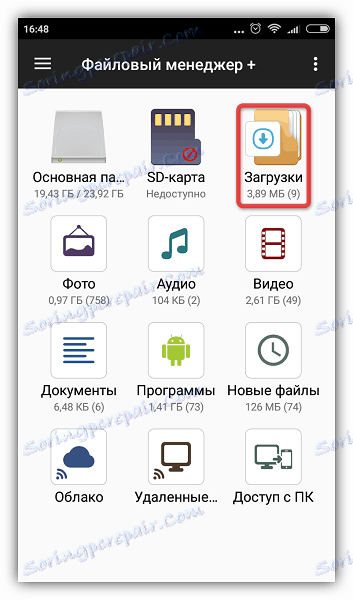

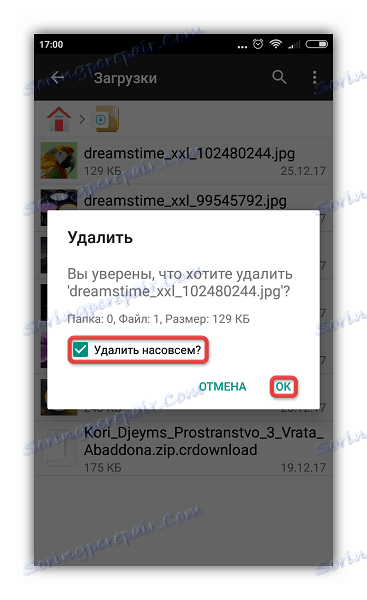
Možnosť neodvolateľného odstránenia je jednou z hlavných výhod tejto metódy.
Metóda 2: Celkový veliteľ
Populárny a multifunkčný program, ktorý vám pomôže zaradiť veci do vášho smartphonu.
- Nainštalujte a spustite aplikáciu Total Commander. Otvorte zložku Súbory na prevzatie .
- Kliknite na požadovaný dokument a podržte ho - zobrazí sa ponuka. Vyberte možnosť Odstrániť .
- V dialógovom okne potvrďte akciu kliknutím na "Áno" .
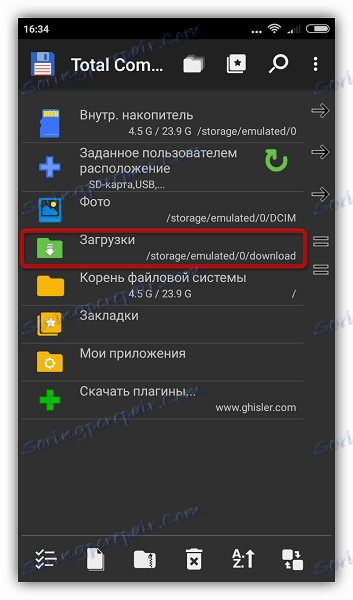
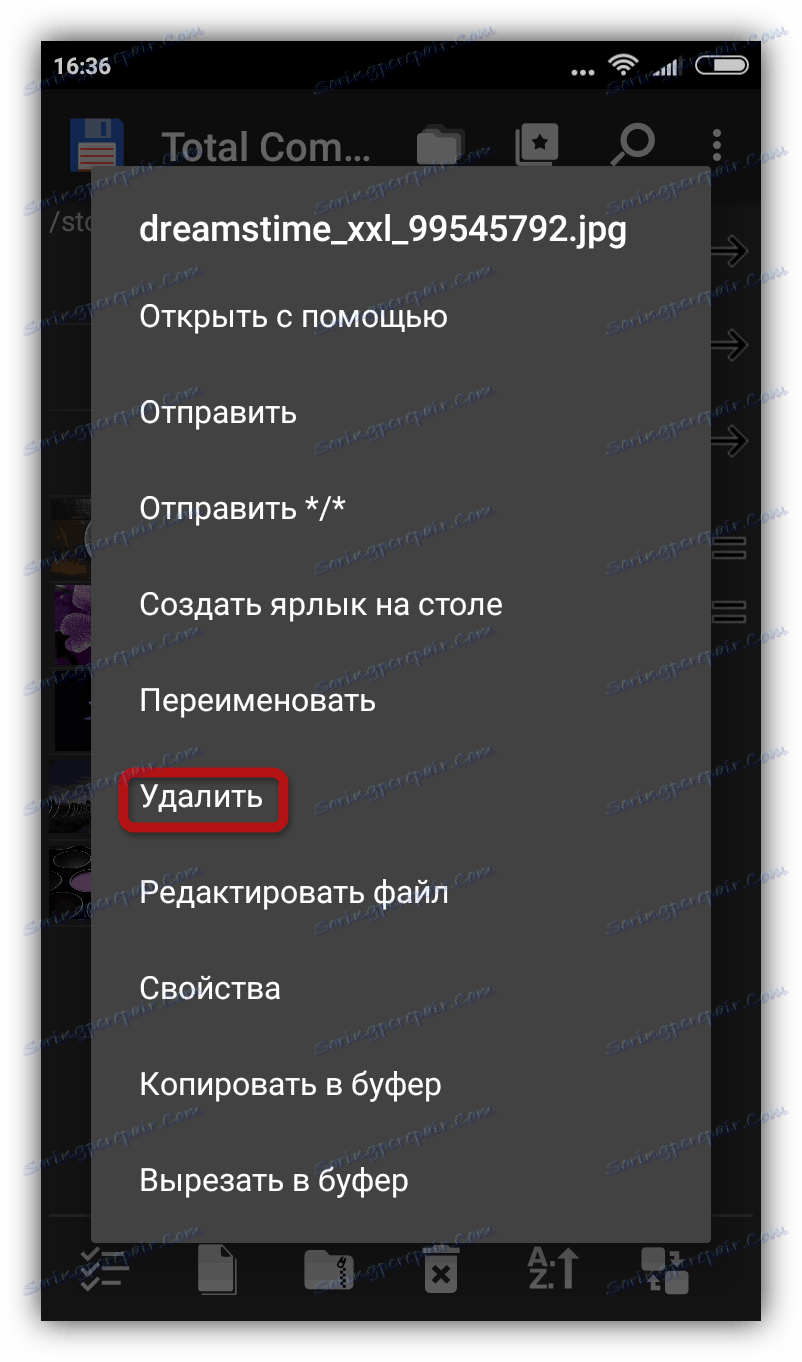
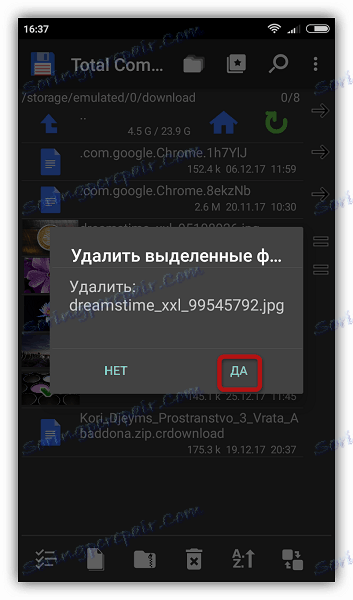
Bohužiaľ v tejto žiadosti nie je možnosť výberu viacerých dokumentov naraz.
Prečítajte si tiež: Správcovia súborov pre Android
Metóda 3: Zabudovaný prehľadávač
Sťahovanie môžete odstrániť pomocou vstavaného správcu súborov v systéme Android. Jeho prítomnosť, vzhľad a funkčnosť závisia od shell a verzie inštalovaného systému. Nasledujúci postup popisuje, ako odstrániť prevzaté súbory pomocou programu Explorer v systéme Android 6.0.1.
- Vyhľadajte a otvorte aplikáciu Prieskumník . V okne aplikácie kliknite na položku Súbory na prevzatie .
- Vyberte súbor, ktorý chcete odstrániť. Ak to chcete urobiť, kliknite na ňu a neuvoľnite ho, kým sa nezobrazí začiarknutie a ďalšie menu v spodnej časti obrazovky. Vyberte možnosť "Odstrániť" .
- V okne, ktoré sa otvorí, kliknutím na tlačidlo "Odstrániť" potvrďte akciu.
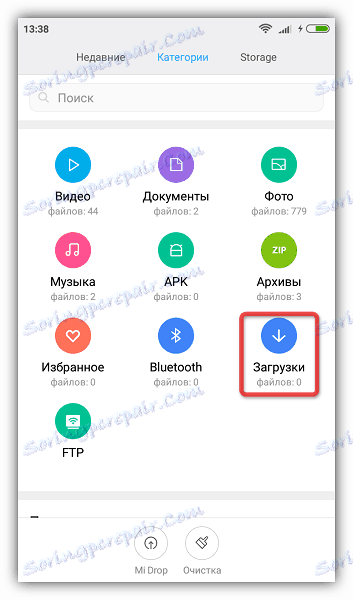

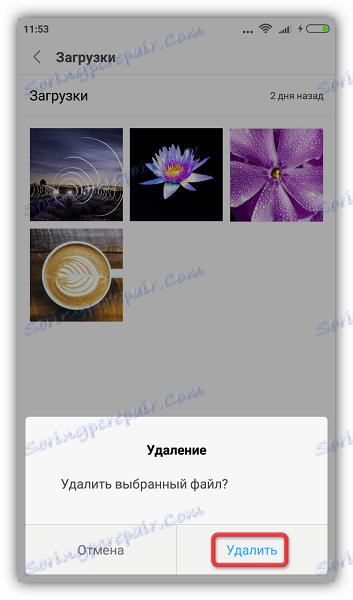
Na trvalé odstránenie vyčistite prístroj z nečistôt.
Metóda 4: Súbory na prevzatie
Rovnako ako Explorer, zabudovaný nástroj na správu stiahnutých súborov môže vyzerať inak. Zvyčajne sa nazýva "Súbory na prevzatie" a nachádza sa na karte "Všetky aplikácie" alebo na hlavnej obrazovke.
- Spustite nástroj a dlhým stlačením tlačidla vyberte požadovaný dokument a zobrazí sa ponuka s ďalšími možnosťami. Kliknite na položku Odstrániť .
- V dialógovom okne začiarknite políčko vedľa položky "Odstrániť tiež stiahnuté súbory" a potvrďte akciu stlačením "OK" .
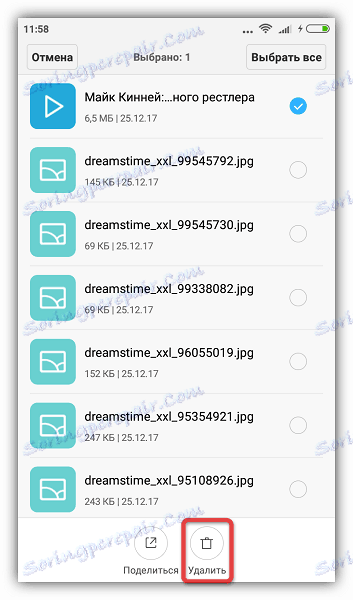
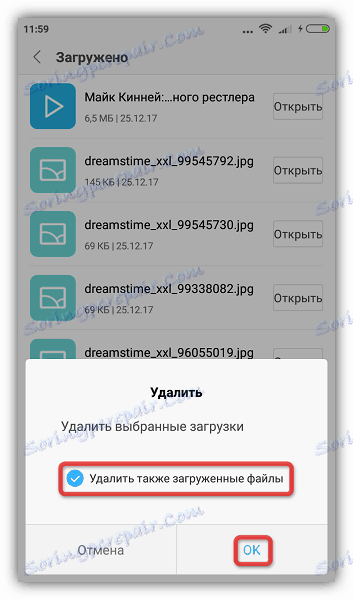
Upozorňujeme, že niektoré aplikácie vytvárajú samostatné adresáre na ukladanie stiahnutých materiálov, ktoré sa v zdieľanej zložke nezobrazujú vždy. V tomto prípade je najvhodnejšie odstrániť ich prostredníctvom samotnej aplikácie.
Tento článok popisuje základné metódy a zásady pre odstránenie stiahnutých súborov zo zariadenia smartphone. Ak máte problémy s nájdením správnej aplikácie alebo používate iné nástroje na tento účel, podeľte sa o svoje skúsenosti v komentároch.